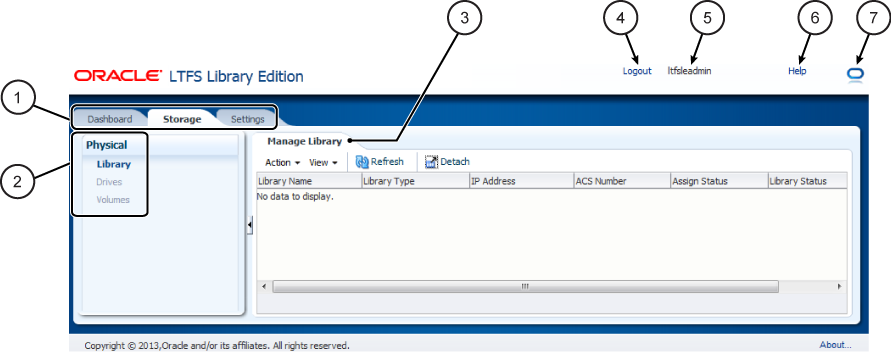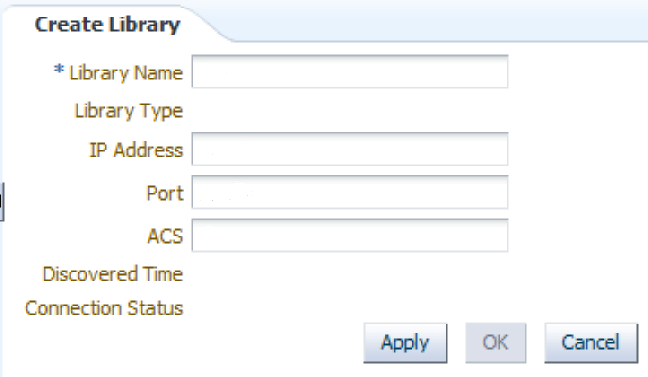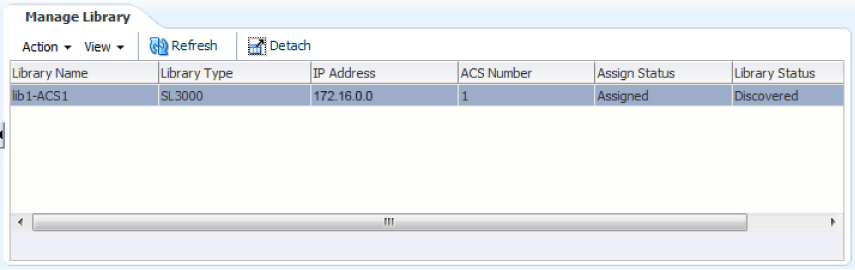2 시작하기
이 창에서는 LTFS-LE 사용을 시작하기 위해 필요한 초기 작업에 대해 설명합니다. LTFS-LE BUI(브라우저 기반 인터페이스)도 소개합니다.
다음과 같은 항목으로 구성됩니다.
소프트웨어 설치 확인
다음 소프트웨어가 설치되었는지 확인합니다.
-
LTFS-LE 1.0 소프트웨어
-
LTFS-OE(LTFS Open Edition) 소프트웨어
자세한 내용은 StorageTek Linear Tape File System, Library Edition 계획 및 설치 설명서를 참조하십시오.
LTFS-OE가 설치되었는지 확인하려면 LTFS-LE 서버에서 ltfs -V 명령을 실행합니다. 자세한 내용은 OEL(Oracle Enterprise Linux) 버전 표시를 참조하십시오.
라이브러리 구성 및 설정 확인
LTFS-LE는 단일 ACS/라이브러리(전용 라이브러리 또는 영역 라이브러리 파티션 중 하나)를 지원합니다. 적합한 드라이브 및 매체를 사용하여 SL150, SL3000 또는 SL8500 테이프 라이브러리를 구성했는지 확인합니다. SLConsole을 사용하여 라이브러리 파티션에 드라이브 베이, 스토리지 셀, HLI 라이브러리 CAP가 있는지 확인합니다.
또한 다음 설정을 정의합니다.
-
ACSLS 명령,
config_acsss, 옵션 3을 사용하여 다음 매개변수를 구성합니다.-
데이터베이스에 대해 ABSENT 또는 EJECTED로 식별된 볼륨을 보존할 일 수를 0으로 설정해야 합니다.
-
명령 및 유틸리티에 대한 영숫자 볼륨 범위를 지원하도록 기본값(TRUE)을 선택합니다. 영숫자 범위에는 ASCII 조합 시퀀스의 유효한 vol_ids가 모두 포함됩니다.
주:
영숫자 볼륨 범위에 대한 변경사항은 ACSLS가 다시 시작될 때까지 적용되지 않습니다.
-
-
CAP를 수동 모드로 설정합니다.
set cap priority <cap_id>
예제:
set cap priority 5 2,0,6
config_acsss 명령에 대한 자세한 내용은 StorageTek Automated Cartridge System Library Software Installation Guide를 참조하십시오.
드라이브 연결 확인
드라이브 연결을 확인하려면 다음 단계를 수행하여 ACSLS의 드라이브 일련 번호를 LTFS-LE 서버의 드라이브 일련 번호와 비교합니다.
-
ACSLS
display명령을 사용하여 드라이브 일련 번호를 표시합니다.display drive * -f type serial_num
예제 출력:
ACSSA> display drive * -f type serial_num 2013-07-19 15:34:13 Display Drive Acs Lsm Panel Drive Type Serial_num 2 0 10 6 T1C 576001000518 2 0 10 7 HP-LTO5 HU1246T5MV 2 0 10 11 HP-LTO5 HU1246T5PW
-
LTFS-LE 서버의 드라이브 일련 번호를 표시합니다.
lsscsi -g | grep -i tape
출력 예제:
# lsscsi -g | grep -i tape [7:0:0:0] tape HP Ultrium 5-SCSI I59S /dev/st0 /dev/sg5 [9:0:0:0] tape STK T10000C 1.57 /dev/st1 /dev/sg6 [11:0:0:0] tape HP Ultrium 5-SCSI I59S /dev/st2 /dev/sg7 sg_ing </dev/sq#> | greap "Unit serial number"
출력 예제:
# sg_inq /dev/sg5 | grep "Unit serial number" Unit serial number: HU1246T5MV # sg_inq /dev/sg6 | grep "Unit serial number" Unit serial number: 576001000518 # sg_inq /dev/sg7 | grep "Unit serial number" Unit serial number: HU1246T5PW
-
ACSLS
cmd_proc의displaydrive명령 출력을 사용하여 3단계 및 4단계의 일련 번호와 일치하는지 확인합니다.
display 및 cmd-proc 명령에 대한 자세한 내용은 StorageTek Automated Cartridge System Library Software Installation Guide를 참조하십시오.
LTFS-LE BUI 액세스
물리적 테이프 라이브러리를 구성한 후 LTFS-LE BUI(브라우저 기반 사용자 인터페이스)에 액세스하여 LTFS-LE 응용 프로그램의 라이브러리를 정의해야 합니다.
BUI 개요
LTFS-LE BUI는 LTFS-LE 시스템 관리자가 다양한 관리 작업을 수행하고 LTFS-LE 시스템 성능을 모니터하는 데 주로 사용합니다.
LTFS-LE BUI는 LTFS-LE 서버에 상주하며 Windows Explorer 또는 Mozilla Firefox와 같은 표준 웹 브라우저에서 액세스됩니다.
LTFS-LE BUI를 사용하여 다음을 수행할 수 있습니다.
-
라이브러리 리소스 검색
-
온라인 용량, 드라이브 가용성 및 LTFS-LE 이벤트를 포함하여 LTFS-LE 시스템을 모니터합니다.
-
드라이브 및 볼륨을 온라인 또는 오프라인에 놓고, LTFS-LE에 지정하고 LTFS-LE 기본 드라이브 및 볼륨 풀에 추가하여 관리합니다.
-
볼륨을 넣고, 꺼내고 원격 보관합니다.
-
LTFS-LE와 함께 사용하기 위해 볼륨을 포맷하거나 포맷 취소합니다.
-
로컬 LTFS-LE 시스템 백업의 일정을 잡습니다.
BUI는 LTFS-LE의 일부로 설치됩니다. 자세한 내용은 StorageTek Linear Tape File System, Library Edition 계획 및 설치 설명서를 참조하십시오.
범례:
1. 탭
2. 선택 패널
3. 페이지
4. 로그아웃 링크
5. 사용자 이름
6. 도움말 링크
7. 처리 표시기
그림 2-1에 표시된 것과 같이, LTFS-LE BUI에는 다음 요소가 포함되어 있습니다.
-
탭
탭을 눌러 LTFS-LE 시스템의 다양한 측면을 관리합니다. 다음 탭은 인터페이스 상단의 왼쪽에서 오른쪽으로 표시됩니다.
-
Dashboard
이 탭에서는 LTFS-LE 라이브러리, 드라이브 및 볼륨 용량을 LTFS-LE 이벤트 로그와 함께 모니터할 수 있습니다.
자세한 내용은 제 6 장 LTFS-LE 시스템 모니터링을 참조하십시오.
-
Storage
이 탭에서는 LTFS-LE 라이브러리, 드라이브 및 볼륨을 관리할 수 있습니다.
-
Settings
이 탭을 사용하여 LTFS-LE 시스템 설정을 정의할 수 있습니다.
-
-
선택 패널
Storage 또는 Settings 탭을 선택할 때 이 패널이 인터페이스의 왼쪽에 표시됩니다.
이 패널에서는 선택한 탭 내의 다른 페이지를 선택할 수 있습니다.
-
페이지
페이지에는 수정할 수 있는 LTFS-LE 설정이 제공됩니다. 이 탭 및 선택 패널에서는 적합한 페이지를 표시할 수 있습니다.
-
로그아웃 링크
이 링크를 눌러 LTFS-LE 응용 프로그램을 닫습니다.
-
사용자 이름
현재 로그인한 사용자 이름을 표시합니다.
-
도움말 링크
이 링크를 눌러 LTFS-LE BUI 기능에 대한 단계별 지침을 포함하여 LTFS-LE BUI에 대한 화면 레벨 도움말에 액세스합니다.
-
처리 표시기
이 표시기는 LTFS-LE 시스템이 처리 중이거나 유휴 상태인지를 나타내도록 변경합니다.
BUI 실행
주:
LTFS-LE BUI는 Microsoft Internet Explorer 8 및 Mozilla Firefox 17로 테스트 및 확인되었습니다.LTFS-LE BUI를 실행하려면 다음을 수행합니다.
-
웹 브라우저를 실행하고 다음을 입력하여 LTFS-LE 서버에 연결합니다.
http://<servername>:7001/LTFS
여기서 servername은 LTFS-LE 서버의 이름입니다.
-
Login 대화 상자가 표시되면 LTFS-LE 설치 중에 정의한 관리자 사용자 이름 및 암호를 입력하고 OK를 누릅니다. 자세한 내용은 StorageTek Linear Tape File System, Library Edition 계획 및 설치 설명서를 참조하십시오.
-
Accessibility Settings 대화 상자가 나타나면 원하는 설정을 선택하고 OK를 누릅니다. 자세한 내용은 부록 A 접근성 설정을 참조하십시오.
BUI가 실행되고 Dashboard 페이지가 표시됩니다.
LTFS-LE BUI를 사용하여 LTFS-LE 응용 프로그램에서 라이브러리 만들기
LTFS-LE BUI를 사용하여 LTFS-LE 응용 프로그램의 라이브러리를 만듭니다. 라이브러리를 만들 때 LTFS-LE는 라이브러리, 드라이브 및 볼륨 정보에 대해 ACSLS를 폴링하고 전역 이름 공간을 구성하기 위해 볼륨 메타데이터를 사용합니다.
주:
계속하기 전에 라이브러리 구성 및 설정 확인에 설명된 구성 작업을 완료했는지 확인합니다.LTFS-LE BUI를 사용하여 LTFS-LE 응용 프로그램의 라이브러리를 만들려면 다음을 수행합니다.
-
웹 브라우저에서 LTFS-LE BUI를 실행합니다. BUI 실행을 참조하십시오.
-
LTFS-LE BUI가 표시되면 Storage 탭을 누르고 선택 패널에서 Library를 선택합니다.
Manage Library 페이지가 표시되면 다음이 표시됩니다.
No data to display또한 Drives 및 Volumes 링크는 선택 패널에서 활성 상태가 아님을 유의하십시오.
주:
이전에 만든 라이브러리가 있는 경우 새 라이브러리를 만들기 전에 해당 라이브러리를 해제해야 합니다. 자세한 내용은 라이브러리 해제를 참조하십시오. -
Action 드롭다운 메뉴를 누르고 Create Library를 선택합니다.
-
Library Name 필드에 ACSLS 라이브러리 이름을 입력합니다.
-
IP Address 필드에 ACSLS 서버 IP 주소를 입력합니다.
-
Port 필드에 30031을 입력합니다. 이는 기본 ACSLS 서버 포트입니다.
방화벽을 사용 중이고 다른 포트를 사용하려는 경우 1에서 65535 사이의 포트 값을 지정할 수 있습니다. 자세한 내용은 Automated Cartridge Subsystem Library Software System Programmer’s Guide를 참조하십시오.
-
ACS 필드에 ACS ID를 입력합니다.
-
Apply를 누릅니다.
라이브러리가 생성되면 진행률 표시기가 표시됩니다.
라이브러리가 생성되면 다음 정보가 표시됩니다.
-
라이브러리 유형
-
검색된 시간
-
연결 상태(연결됨)
-
-
OK를 누릅니다.
라이브러리 검색이 시작되면 Manage Library 페이지가 표시됩니다.
-
LTFS-LE는 ACSLS를 쿼리하여 물리적 라이브러리, 드라이브 및 볼륨을 검색합니다.
-
볼륨은 물리적으로 마운트되며 LTFS-LE 호환성을 확인합니다.
-
LTFS-LE는 형식 정보 및 볼륨 메타데이터를 수집합니다.
-
볼륨이 마운트 해제됩니다.
주:
이러한 작동은 LTFS-LE Dashboard의 Recent Events 로그에 기록됩니다.이 프로세스 중 Assign Status는
Unassigned를, Library Status는Discovering을 나타냅니다. 검색이 완료되면 다음 그림에서와 같이 Assign Status는Assigned를, Library Status는Discovered를 나타냅니다.또한 Manage Library 페이지에는 라이브러리에 대한 다음 정보가 표시됩니다.
-
라이브러리 이름
-
라이브러리 유형
-
IP 주소
-
ACS 번호
-
-
선택 패널에서 Drives 또는 Volumes를 선택하여 검색된 물리적 테이프 드라이브 및 볼륨을 봅니다.
-
포맷된 모든 LTFS-LE 볼륨이 LTFS-LE에 자동으로 지정되고 온라인에 놓입니다. 또한 LTFS-LE 기본 볼륨 풀에 추가됩니다.
-
호환되는 모든 LTFS-LE 드라이브가 LTFS-LE에 자동으로 지정되고 온라인에 놓입니다. 또한 LTFS-LE 기본 드라이브 풀에 추가됩니다.
-
포맷되지 않은 볼륨은 지정되지 않고 오프라인에 놓입니다. 이러한 볼륨은 기본 볼륨 풀에 추가되지 않습니다.
-
비LTFS-LE 호환 드라이브가 지정되지 않고 오프라인에 놓입니다. 이러한 드라이브는 기본 드라이브 풀에 추가되지 않습니다.
-